De Xbox One S Controller goed laten werken met Android

Jaren na de bloei van de smartphone zijn er honderden verschillende Bluetooth-controllers voor Android. De meeste werken prima uit de doos, maar er zijn uitzonderingen, zoals de nieuwe Bluetooth-uitgeruste Xbox One S-controller van Microsoft.
De controller maakt een fijne verbinding, maar vanwege de firmware van Microsoft zijn de knoppen allemaal gecodeerd en kun je ' t standaard games spelen. Als je de invoer voor je controller handmatig wilt bewerken, heb je een geroote telefoon nodig, een bestandsverkenner met root-mogelijkheden (we zullen Root Explorer gebruiken) en een beetje ervaring met het bewerken van systeembestanden. OPMERKING: Als je kan je telefoon niet rooten (of wil je gewoon niet), je hebt nog steeds opties - zij het meer beperkte. Elke game waarmee je handmatig de configuratie van de controller opnieuw kunt toewijzen, inclusief bijna elke retro-console-emulator, zou moeten kunnen werken met de Xbox One S-controller na het wijzigen van de configuratie. Om het echter goed te laten werken met
elke game, hebt u root nodig. Stap één: Download de aangepaste layout
Toen de bijgewerkte One S-controller voor het eerst uitkwam, ontwikkelden enkele ondernemende Android-gebruikers een aangepast lay-outbestand dat de gecodeerde knopinvoer corrigeert. Het wordt gehost op de Issue Tracker van Google, hier: druk op de knop "Downloaden" onder "Vendor_045e_Product_02e0.kl". Dit is een aangepast toetsenbordindelingsbestand dat u in de systeempartitie van uw telefoon plaatst.
Download het bestand rechtstreeks naar uw telefoon of kopieer het vanaf uw computer naar uw telefoon via USB. In Chrome moet het bestand worden gedownload naar de standaard downloadmap.
Stap twee: kopieer het lay-outbestand
Open uw root-bestandsverkenner en navigeer naar het bestand dat u zojuist hebt gedownload (standaard is dit waarschijnlijk in
/ sdcard / download). Selecteer en kopieer het bestand.Ga nu naar de map met de toetsenbordlay-outbestanden,

/ system / usr / keylayout. Plak het bestand in de map. Als je een root-mount-prompt van de app ontvangt, accepteer deze dan.Stap drie: Sluit je controller opnieuw aan en start gaming
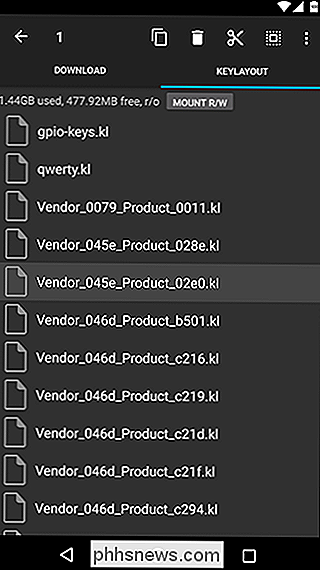
Start het bestand opnieuw op nadat je het in de juiste map hebt staan en sluit de One S-controller opnieuw aan. Bluetooth.
Start vervolgens elk spel met controllerondersteuning en je zou het normaal moeten kunnen spelen!
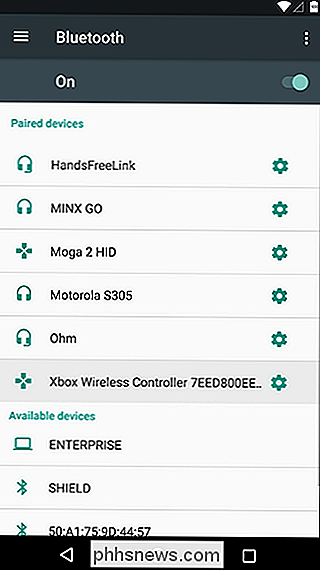
Als de controller nog steeds niet werkt

Als je ook een Xbox One hebt en je hebt gebruikte je controller op je console, hij heeft mogelijk de controllerfirmware automatisch bijgewerkt. Als dat het geval is, werkt de aangepaste lay-out mogelijk niet. Probeer het lay-outbestand "Vendor_045e_Product_02fd.kl" te hernoemen en herhaal de bovenstaande stappen. Als dat niet werkt, controleer dan de rechten van het bestand en verander de code in 644 (zoals hierboven getoond). Hopelijk brengt dat de zaak voor u op gang.
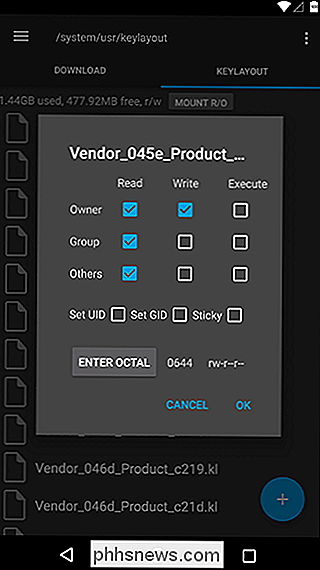
 <1099> Ik ben ongeveer tien jaar geleden lid geworden van Facebook en heb het sindsdien dagelijks gebruikt. Maar ik schaam me een beetje voor mijn echt oude berichten.">
<1099> Ik ben ongeveer tien jaar geleden lid geworden van Facebook en heb het sindsdien dagelijks gebruikt. Maar ik schaam me een beetje voor mijn echt oude berichten.">
In de loop der jaren veranderde wat ik op Facebook plaatste. Van 18 tot 24 was ik op de universiteit en een stuk gelukkiger. Ik plaatste geen angsty-status meer, maar mijn tijdlijn is ... belastend. Facebook is een rare plek waar ik contact maak met iedereen die ik ken. Ik ben bevriend met mijn redacteuren (Hey Whitson!

Wat is het Power Process en waarom werkt het op mijn Mac?
U surft Activity Monitor op uw Mac wanneer er iets in uw oog valt: powerd. Wat is dat en zou je je zorgen moeten maken? GERELATEERD: Wat is dit proces en waarom wordt het uitgevoerd op mijn Mac? Dit artikel maakt deel uit van onze doorlopende serie waarin verschillende processen worden beschreven die te vinden zijn in Activity Monitor, zoals kernel_task, hidd, mdsworker, installd, WindowServer, blued, launchd, backup, opendirectoryd en vele anderen.



